
टेक्स्ट मैसेजिंग आज हमारी दुनिया में बातचीत करने के सबसे लोकप्रिय तरीकों में से एक बन गया है। एसएमएस का उपयोग करने की सुविधा सर्वविदित है। कभी-कभी, हालांकि, एक कारण या किसी अन्य कारण से, आप अपने कंप्यूटर पर टेक्स्ट मैसेजिंग तक पहुंच प्राप्त करना पसंद कर सकते हैं।
कोई फर्क नहीं पड़ता कि आपका कारण क्या है, अगर ऐसा कुछ है जो आप करना चाहते हैं, तो इन टेक्स्टिंग विधियों में से एक का पालन करें जिसके लिए आपके फोन पर मैसेजिंग ऐप के उपयोग की आवश्यकता नहीं है।
<एच2>1. Google VoiceGoogle Voice के बारे में ज्यादा बात नहीं की जाती है, लेकिन यह आसान सेवा आपको एक मुफ्त वर्चुअल फोन नंबर देती है जिसका उपयोग आप कॉल करने और टेक्स्ट भेजने के लिए कर सकते हैं। वर्तमान में, यह केवल यूएस और कनाडा में उपलब्ध है। यदि आप स्वयं को इन क्षेत्रों में पाते हैं, तो इसे स्थापित करना आसान है।

1. Google Voice पर जाएं और साइन अप करें।
2. संदेश आइकन पर क्लिक करें, फिर "एक संदेश भेजें।"
3. उस संपर्क का नाम या नंबर दर्ज करें जिसे आप टेक्स्ट करना चाहते हैं। (आप समूह टेक्स्ट में अधिकतम सात लोगों को जोड़ सकते हैं।) आप छवि आइकन पर क्लिक करके भी चित्र संलग्न कर सकते हैं।
4. जब आप तैयार हों, तो "भेजें" तीर पर क्लिक करें।
2. आपका ईमेल खाता
यह केवल यूएसए और कनाडाई फोन नंबरों के लिए काम करता है। आपके लिए अपने फ़ोन के बिना पाठ संदेश भेजने का अक्सर अज्ञात तरीका यह होता है कि आप अपने नियमित ईमेल क्लाइंट का उपयोग करें। संदेश भेजने के लिए अपने ईमेल का उपयोग करने के लिए:
1. एक नया ईमेल लिखने के लिए क्लिक करें जैसा कि आप सामान्य रूप से करते हैं।
2. व्यक्ति का दस अंकों वाला फ़ोन नंबर डालें.
3. नीचे दिए गए चार्ट से अपने प्राप्तकर्ता का वाहक कोड जोड़ें।
यदि आप सुनिश्चित नहीं हैं कि आपके प्राप्तकर्ता के पास कौन सा वाहक है, तो आप इसे देख सकते हैं।
- फ्रीकैरियर लुकअप.कॉम
- Freesmsgateway.info
ये साइटें यह सुनिश्चित करने के लिए जांच करेंगी कि यह एक वायरलेस नंबर है और आपको उस संपर्क के लिए एसएमएस और एमएमएस पते देंगी।
3. विंडोज़ ऐप
यदि आपके पास विंडोज मशीन है, तो आप टेक्स्ट भेजने और प्राप्त करने के लिए "आपका फोन सहयोगी" ऐप का उपयोग कर सकते हैं। इस प्रोग्राम का उपयोग करने का दोष यह है कि आप फ़ोटो या अन्य मीडिया भेज या प्राप्त नहीं कर सकते।
टेक्स्ट करने के लिए योर फ़ोन कंपेनियन ऐप का उपयोग करने के लिए:
1. जीतें दबाएं अपने कीबोर्ड पर बटन और ऐप सूची में "आपका फोन" पर क्लिक करें।
2. अगर आपने अभी तक अपना फोन कनेक्ट नहीं किया है, तो ऐप आपको इसके माध्यम से मार्गदर्शन करेगा।
3. एक बार जब वे कनेक्ट हो जाते हैं, तो आपके पास अपने सभी टेक्स्ट संदेशों तक पहुंच होती है और आप वहां से संदेश बना और प्राप्त कर सकते हैं।

आप अपने फ़ोन से ली गई तस्वीरों को भी एक्सेस कर सकते हैं। आप उन्हें भेज नहीं सकते, लेकिन आप उन्हें देख सकते हैं।
4. क्रोम एक्सटेंशन

यदि आप एक जीमेल उपयोगकर्ता हैं, तो आप अपने ईमेल से टेक्स्ट भेजने के लिए "सेंड योर ईमेल टू एसएमएस (टेक्स्ट)" नामक क्रोम एक्सटेंशन का उपयोग कर सकते हैं। यह एक अच्छा सा ऐप है जो आपको हर महीने दस संदेश मुफ्त में भेजने की अनुमति देता है। यदि आप इससे अधिक करते हैं, तो आपको लगभग $55 प्रति माह के लिए असीमित योजना में अपग्रेड करना होगा। एक छोटे व्यवसाय के लिए, यह आपके ग्राहकों को संदेश भेजने का एक तरीका हो सकता है।
1. क्रोम वेब स्टोर पर जाएं और एक्सटेंशन डाउनलोड करें।
2. अपने ब्राउज़र में जीमेल खोलें। आप देखेंगे कि एक्सटेंशन आपकी ईमेल विंडो में एक फ़ोन आइकन जोड़ता है।
3. संदेश शुरू करने के लिए लिखें पर क्लिक करें।
4. नीचे-बाएँ कोने के पास फ़ोन आइकन पर क्लिक करें।
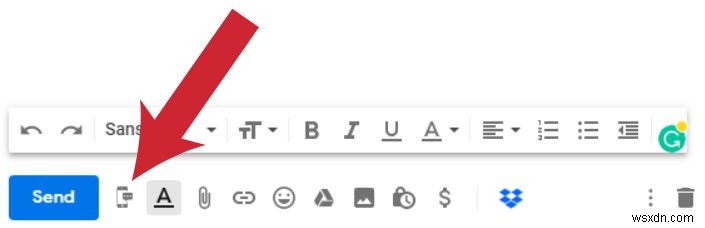
5. वह नंबर टाइप करें जिसे आप टेक्स्ट करना चाहते हैं।
6. अपना संदेश टाइप करें और उसे भेजें।
इस एक्सटेंशन के साथ, आपको कैरियर कोड खोजने और टाइप करने की आवश्यकता नहीं है। यह स्वचालित रूप से आपके लिए कर देगा।
5. मुफ़्त वेबसाइटें
आपके पास कुछ मुफ्त वेबसाइटों का विकल्प है जिनका उपयोग आप संदेश भेजने के लिए कर सकते हैं। यहां उपलब्ध अनेकों के कुछ उदाहरण दिए गए हैं।
ग्लोबफ़ोन
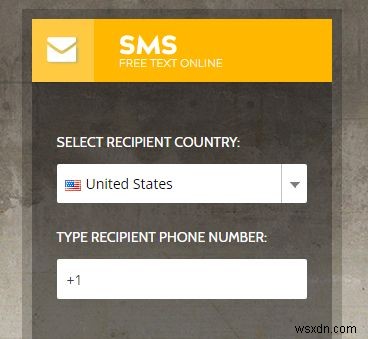
GlobFone में केवल एक SMS विकल्प है - आप चित्र नहीं भेज सकते। इसका उपयोग करने के लिए, आपको बस उस नंबर को डालना है जिसे आप टेक्स्ट करना चाहते हैं और एक संदेश जोड़ना चाहते हैं। प्राप्तकर्ता उत्तर नहीं दे सकता है, लेकिन यह सुनिश्चित करने के लिए साइट की स्थिति जांच है कि संदेश सही ढंग से दिया गया था।
TxtDrop
यदि आप ईमेल का उपयोग करना चाहते हैं, लेकिन कैरियर कोड खोजने या इसे अपने आप में टाइप करने की परेशानी से नहीं गुजरना चाहते हैं, तो आप TxtDrop आज़मा सकते हैं। इसका उपयोग करने के लिए, अपना ईमेल पता और प्राप्तकर्ता का फोन नंबर डालें और टेक्स्ट भेजें। आपको बस देश का कोड और नंबर चाहिए। साइट को आपके लिए वाहक कोड प्राप्त होता है।
प्राप्तकर्ता आपको उत्तर दे सकता है। यह आपके ईमेल पर आता है, और आप इस तरह से शुरू हुई बातचीत को जारी रख सकते हैं। हालाँकि, यह बहुत अव्यवस्थित है, और प्राप्तकर्ता के लिए फ़ोन पर पढ़ना आसान नहीं है।
6. टेक्स्ट सिंक ऐप्स
अपने कंप्यूटर से टेक्स्ट संदेश भेजने का एक अन्य तरीका है कई अलग-अलग ऐप्स में से एक इंस्टॉल करना जो आपके टेक्स्ट संदेशों को आपके लैपटॉप पर सिंक करता है।
पुशबुलेट
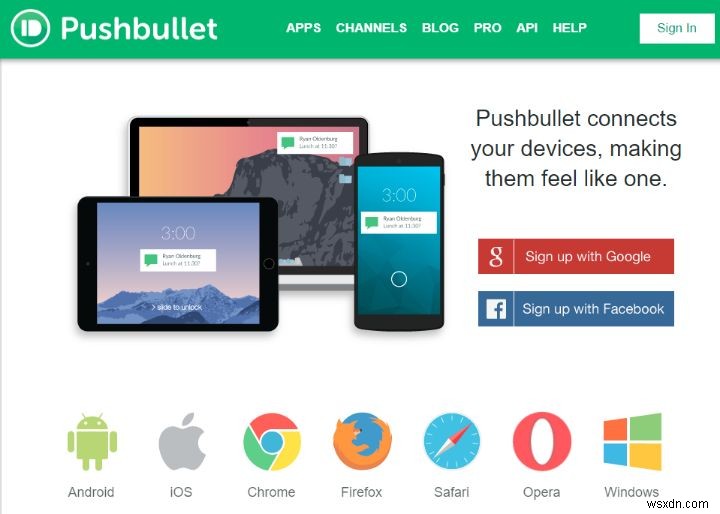
Pushbullet आपके Android फ़ोन को आपके कंप्यूटर से कनेक्ट करने के लिए सबसे लोकप्रिय डेस्कटॉप ऐप में से एक है। यह न केवल उपकरणों के बीच एसएमएस संदेशों को धकेलता है, बल्कि इसमें अधिसूचना मिररिंग शामिल है, जो आपके सभी सूचनाओं को आपके एंड्रॉइड से आपके कंप्यूटर पर धकेलता है। Pushbullet मुफ़्त हुआ करता था, लेकिन उन्होंने अपने मुफ़्त प्लेटफ़ॉर्म पर सुविधाओं की संख्या कम कर दी और $ 5.00 प्रति माह का भुगतान स्तर जोड़ा।
AirDroid

AirDroid लगभग Pushbullet जैसा ही है। आप अपना कैमरा भी देख सकते हैं और अपने फोन को दूर से डायल कर सकते हैं। ये सभी सुविधाएं केवल $2.00 प्रति माह हैं।
माइटीटेक्स्ट
आपके पीसी से एसएमएस संदेश भेजने के लिए यह ऐप एक ब्राउज़र विकल्प है, न कि पुशबुलेट और एयरड्रॉइड जैसे डेस्कटॉप ऐप। MightyText आपको अपने एसएमएस संदेशों को अपनी सूचनाओं, फ़ोटो, वीडियो और सभी प्रमुख डेस्कटॉप ब्राउज़रों के साथ सिंक्रनाइज़ करने देता है। यह एक महीने में अधिकतम 500 संदेशों के लिए मुफ़्त है, और उसके बाद यह आपको $5.00 मासिक वापस कर देगा।
यदि आप पाते हैं कि आपके फ़ोन पर संदेश भेजना आपके लिए संदेश बनाने का सबसे कारगर तरीका नहीं है, तो उन्हें भेजने के इन अन्य तरीकों में से किसी एक को आज़माएँ। और आपका फ़ोन क्रैश होने की स्थिति में अपने संदेशों का बैकअप लेना न भूलें।
